怎么设置电脑背景桌面 电脑桌面背景设置方法
更新时间:2024-04-12 16:03:53作者:jiang
电脑背景桌面是我们每天工作学习时都会看到的界面,一个清新美观的背景桌面可以让我们心情愉悦,提高工作效率,怎么设置电脑背景桌面呢?其实很简单,只需要在电脑桌面上右键点击鼠标,选择个性化选项,然后在背景中选择一张喜欢的图片或者设置成幻灯片,还可以调整图片显示方式和颜色,让桌面背景更符合个人喜好。通过简单的设置,让我们的电脑桌面焕然一新,让每一天都充满活力和动力。
操作方法:
1.首先右键电脑桌面,然后点击“个性化” 进入电脑的个性化设置 如图

2.在弹出的窗口中,点击“桌面背景” 如图
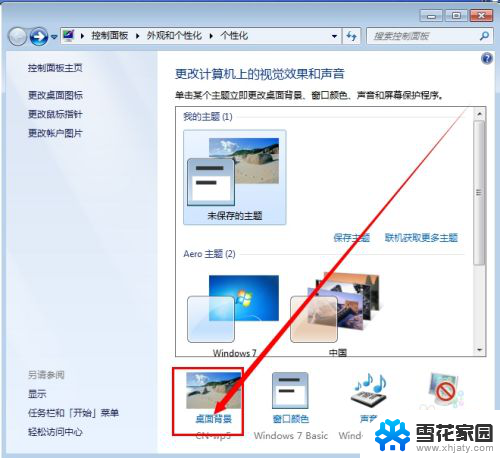
3.在图片位置那里,可以选择你要设置的图片所在的位置 ,点击“浏览”找到图片所在文件夹 如图
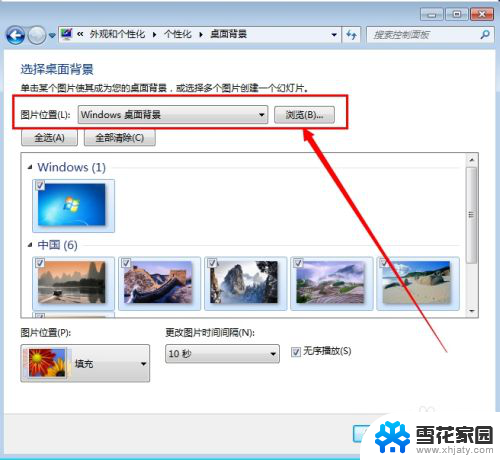
4.然后勾选你要设置的图片,这里可以选择一张。也可以选择多张,如果是选择多张的,那么就可以设置轮放了 如图
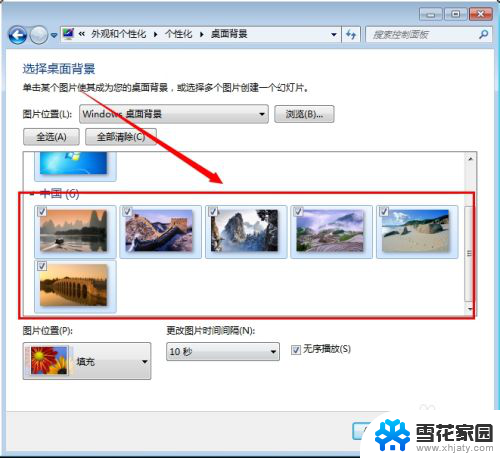
5.如果以上选择了多张图片的,就可以设置轮放图片的间隔时间。然后点击“确定” ,就完成了所有的设置了 如图
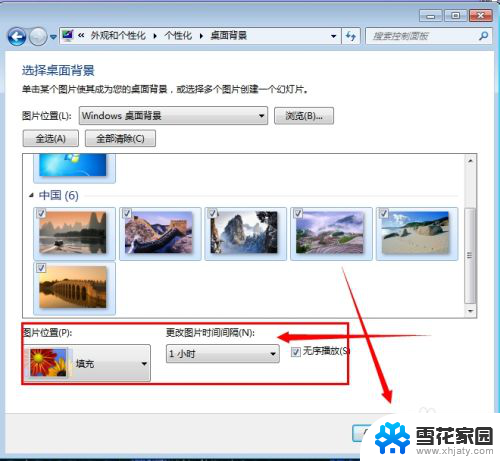
以上就是关于如何设置电脑背景桌面的全部内容,如果遇到相同情况的用户,可以按照小编的方法来解决。
怎么设置电脑背景桌面 电脑桌面背景设置方法相关教程
-
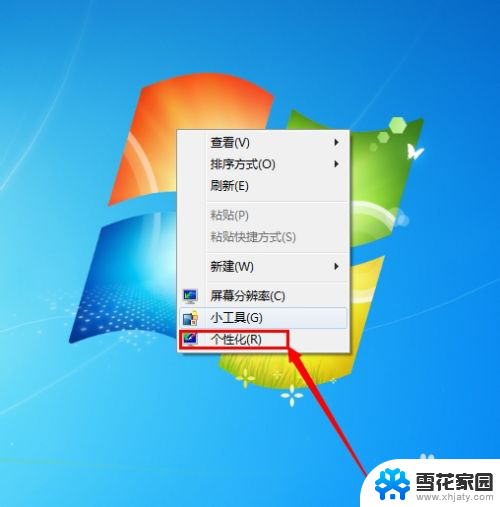 怎样设置电脑背景 电脑桌面背景设置方法
怎样设置电脑背景 电脑桌面背景设置方法2024-03-01
-
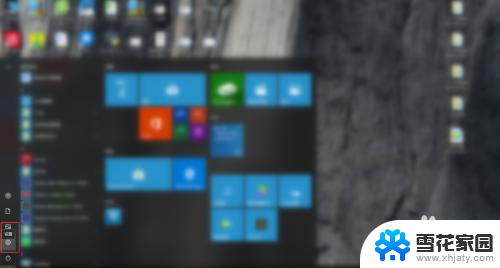 设置电脑桌面背景如何调大小 电脑桌面壁纸尺寸调整方法
设置电脑桌面背景如何调大小 电脑桌面壁纸尺寸调整方法2024-04-08
-
 图片设置桌面背景不全屏 电脑桌面背景显示不完整如何设置
图片设置桌面背景不全屏 电脑桌面背景显示不完整如何设置2024-03-13
-
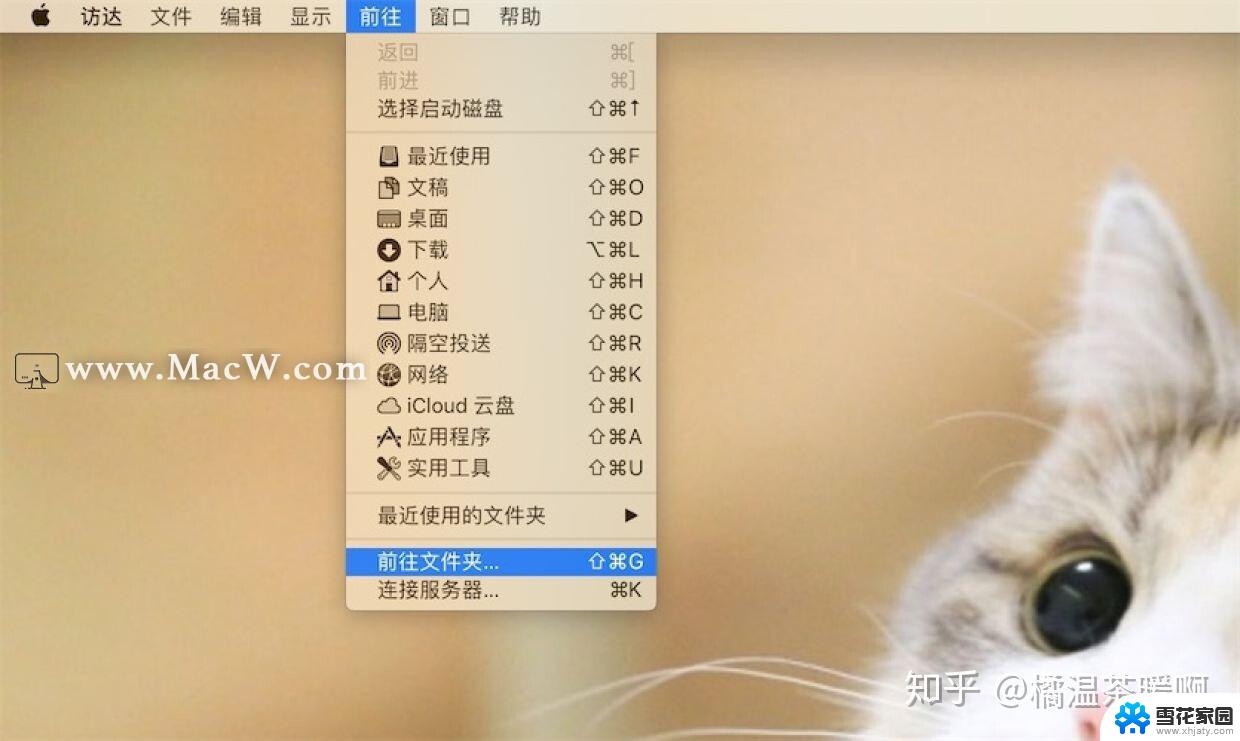 桌面换壁纸在哪里设置 如何自定义电脑桌面背景
桌面换壁纸在哪里设置 如何自定义电脑桌面背景2024-02-22
- wps如何设置文字水印页面背景 wps文字水印页面背景设置
- 电脑换桌面背景怎么换 如何设置电脑桌面壁纸的自动更换
- office如何设置绿色背景 护眼绿色背景怎么在word文档中设置
- ae如何设置透明背景 ae如何将合成背景改为透明背景
- wps怎么自己设置背景 wps怎么设置自己喜欢的背景主题
- 微信怎样设置背景壁纸 微信如何设置聊天背景
- 苹果右边耳机没声音怎么办 iphone耳机只有一边有声音怎么调整
- 电脑查看端口 电脑如何查看端口状态
- 苹果耳机如何配对华为手机 苹果蓝牙耳机和华为手机连接方法
- 电脑怎么删除文档 电脑怎么永久删除文件
- 笔记本电脑如何锁屏快捷键 如何在电脑上设置锁屏快捷键
- 王者一直闪退怎么回事安卓 王者荣耀老版本闪退怎么办
电脑教程推荐
- 1 苹果右边耳机没声音怎么办 iphone耳机只有一边有声音怎么调整
- 2 笔记本电脑如何锁屏快捷键 如何在电脑上设置锁屏快捷键
- 3 台式机屏幕分辨率没有1920×1080 电脑分辨率不支持怎么办
- 4 wifi网速慢怎么解决方法 WiFi网速慢原因分析
- 5 微信语音通话没有了怎么办 微信电话没有声音怎么办
- 6 华为平板如何设置屏幕旋转 华为平板自动旋转设置方法
- 7 百度输入法怎么关闭声音 百度输入法如何关闭输入时的声音
- 8 怎么把微信通知声音调小 微信提示音怎么调节大小
- 9 ps图片改字怎么保持字体一致 怎么在PS中改变图片上的文字但保持原字体一致
- 10 在哪里设置电脑密码 如何在电脑上设置开机密码